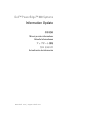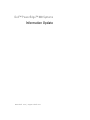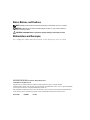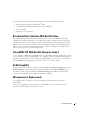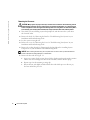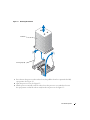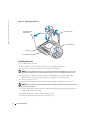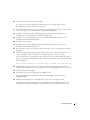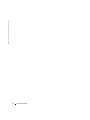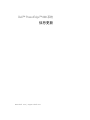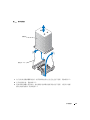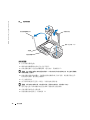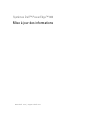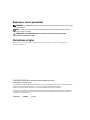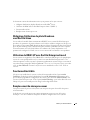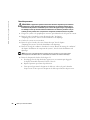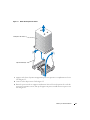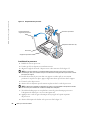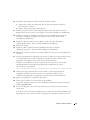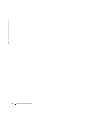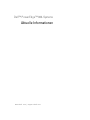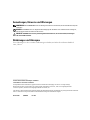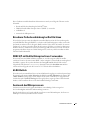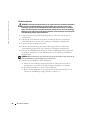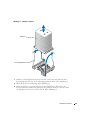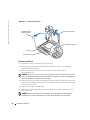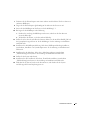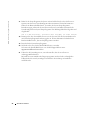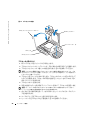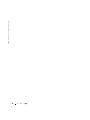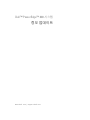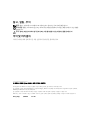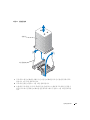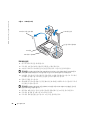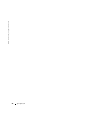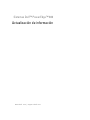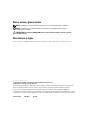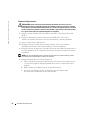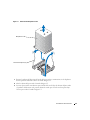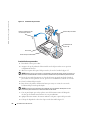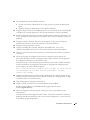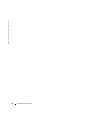Dell PowerEdge 800 Le manuel du propriétaire
- Taper
- Le manuel du propriétaire
La page charge ...
La page charge ...

www.dell.com | support.dell.com
Dell™ PowerEdge™ 800 Systems
Information Update
La page charge ...
La page charge ...
La page charge ...
La page charge ...
La page charge ...
La page charge ...
La page charge ...
La page charge ...
La page charge ...
La page charge ...
La page charge ...
La page charge ...
La page charge ...
La page charge ...
La page charge ...

www.dell.com | support.dell.com
Systèmes Dell™ PowerEdge™ 800
Mise à jour des informations

Remarques, avis et précautions
REMARQUE : une REMARQUE indique des informations importantes qui peuvent vous aider à mieux utiliser
votre ordinateur.
AVIS : un AVIS vous avertit d'un risque de dommage matériel ou de perte de données et vous indique
comment éviter le problème.
PRÉCAUTION : une PRÉCAUTION indique un risque potentiel d'endommagement du matériel,
de blessure corporelle ou de mort.
Abréviations et sigles
Pour obtenir une liste complète des abréviations et des acronymes, reportez-vous au glossaire
du
Guide d'utilisation
.
____________________
Les informations contenues dans ce document peuvent être modifiées sans préavis.
© 2004 Dell Inc. Tous droits réservés.
La reproduction de ce document de quelque manière que ce soit sans l'autorisation écrite de Dell Inc. est strictement interdite.
Marques utilisées dans ce document : Dell, le logo DELL et PowerEdge sont des marques de Dell Inc. ;
Red Hat est une marque déposée de Red Hat, Inc. ; Intel est une marque déposée de Intel Corporation.
Tous les autres noms de marques et marques commerciales utilisés dans ce document se rapportent aux sociétés propriétaires
des marques et des noms de ces produits. Dell Inc. décline tout intérêt dans l'utilisation des marques déposées et des noms
de marques ne lui appartenant pas.
Octobre 2004 P/N H6440 Rev. A01

Mise à jour des informations 19
Ce document contient des informations mises à jour portant sur les sujets suivants :
• Obligation d'utilisation du pilote Broadcom sous Red Hat
®
Linux
• Utilisation de DRAC 4/P avec Red Hat Enterprise Linux 3 (RHEL 3)
• Fonctionnalités 64 bits
• Remplacement du microprocesseur
Obligation d'utilisation du pilote Broadcom
sous Red Hat Linux
Si vous utilisez le module d'intercommunication IPMI PT sur un système Red Hat Linux pour
procéder à des opérations de gestion à distance sur le LAN et souhaitez configurer un VLAN, vous
devez utiliser le programme BASP (Broadcom Advanced Server Program) et le pilote bcm5700 à la
place du pilote Linux tg3 natif. L'utilisation du pilote natif alors qu' IPMI PT est activé empêche
le fonctionnement correct du VLAN. Même si les utilitaires du système d'exploitation vous
permettent de configurer les VLAN, vous ne recevrez aucun trafic sur l'interface correspondante.
Utilisation de DRAC 4/P avec Red Hat Enterprise Linux 3
Si votre système est équipé d'une carte DRAC 4/P, les contrôleurs IDE intégrés et les périphériques
associés ne seront pas disponibles sur les systèmes exécutant Red Hat Enterprise Linux 3. La
solution temporaire consiste à ajouter le paramètre supplémentaire suivant à la ligne concernant le
noyau dans chaque paragraphe du fichier
grub.conf
:
ide2=0x1f0
. Vous pouvez aussi vous rendre
sur le site
rhn.redhat.com
et mettre le noyau à niveau en installant la version 2.4.21.15.EL ou
suivante.
Fonctionnalités 64 bits
Si le processeur installé dans le système est doté de fonctionnalités 64 bits, l'option
64-bit
Technology
(Technologie 64 bits) affichée dans l'écran
CPU Information
(Informations sur le
processeur) du programme de configuration du système a pour valeur
Yes (Intel
®
EM64T)
. Si le
système est doté d'un processeur 32 bits, l'option
64-bit Technology
a pour valeur
No
. Cette zone
indique si le processeur installé prend en charge la technologie Intel 64 bits.
Remplacement du microprocesseur
Vous pouvez mettre le processeur du système à niveau pour tirer parti de nouvelles fréquences
et fonctionnalités.
Le kit de mise à niveau du processeur contient uniquement un processeur et de la graisse
thermique : vous devez réutiliser le dissipateur de chaleur d'origine fourni avec le système.

20 Mise à jour des informations
www.dell.com | support.dell.com
Retrait du processeur
PRÉCAUTION : la plupart des réparations doivent être effectuées uniquement par un technicien
de maintenance certifié. Procédez uniquement aux dépannages et réparations indiqués dans la
documentation du produit ou recommandés par les services de support en ligne ou par téléphone.
Les dommages causés par des interventions de maintenance non autorisées par Dell ne sont pas
couverts par votre garantie. Lisez et respectez les consignes de sécurité fournies avec le produit.
1
Éteignez le système et les périphériques connectés, puis débranchez-le de la prise de courant.
2
Retirez le cadre. Consultez la section “Retrait du cadre” du chapitre
“Dépannage du système”, dans le
Guide d'installation et de dépannage
.
3
Couchez le système sur son côté droit.
4
Retirez le capot. Consultez la section “Retrait du capot” dans le chapitre
“Dépannage du système” du
Guide d'installation et de dépannage
.
5
Retirez le carénage de ventilation. Consultez la section “Retrait du carénage de ventilation”
du chapitre “Installation des composants du système”, dans le
Guide d'installation et de
dépannage
.
AVIS : après avoir retiré le dissipateur de chaleur, placez-le à l'envers sur une surface plane
afin d'empêcher toute détérioration ou contamination du matériau de l'interface thermique.
6
Retirez le dissipateur de chaleur. Voir la figure 1-1.
a
Pour dégager l'un des clips de fixation, appuyez sur son extrémité puis dégagez-le
de la patte du module de fixation. Ensuite, relevez-le.
b
Répétez l'opération pour l'autre clip de fixation.
c
Faites pivoter légèrement le dissipateur de chaleur et soulevez-le pour le détacher
du processeur. Ne tirez pas sur le dissipateur de chaleur pour l'arracher du processeur.

Mise à jour des informations 21
Figure 1-1. Retrait du dissipateur de chaleur
7
Appuyez sur le levier d'éjection du support du processeur, puis relevez complètement ce levier.
Voir la figure 1-2.
8
Ouvre le cache du processeur. Voir la figure 1-2.
9
Retirez le processeur de son support verticalement. Laissez le levier d'éjection et le cache du
processeur en position ouverte, afin que le support soit prêt à accueillir le nouveau processeur.
Voir la figure 1-2.
Clips de fixation (2)
Dissipateur de chaleur

22 Mise à jour des informations
www.dell.com | support.dell.com
Figure 1-2. Remplacement du processeur
Installation d'un processeur
1
Déballez le nouveau processeur.
2
Vérifiez que le levier d'éjection est totalement ouvert.
3
Alignez les angles de la broche 1 du processeur et du connecteur. Voir la figure 1-2.
AVIS : le processeur doit être correctement positionné dans le support, sans quoi vous risquez de
l'endommager, ainsi que l'ordinateur lorsque vous l'allumerez. Prenez garde de ne pas toucher ni tordre
les broches du support.
4
Installez doucement le processeur dans son support et vérifiez qu'il est correctement
positionné. Lorsqu'il est en place, appuyez légèrement dessus pour le fixer dans le support.
5
Fermez le cache du processeur.
6
Abaissez le levier d'éjection pour le remettre en place et fixer le cache du processeur.
AVIS : n'utilisez pas le système si le dissipateur de chaleur n'est pas installé. Le dissipateur de chaleur
est nécessaire pour maintenir les conditions de température adéquates.
7
À l'aide d'un chiffon propre et non pelucheux, retirez la graisse thermique qui recouvre
le dissipateur de chaleur que vous avez retiré auparavant.
8
Appliquez une couche de graisse thermique de façon égale sur la partie supérieure
du processeur.
9
Abaissez le dissipateur de chaleur sur le processeur. Voir la figure 1-1.
Repères de la broche 1 (2)
Cache du processeur
Support de processeur
Levier d'éjection du
support du processeur
Processeur

Mise à jour des informations 23
10
Immobilisez le dissipateur de chaleur à l'aide du module de fixation.
a
Appuyez doucement sur le dissipateur, puis sur l'une des languettes de fixation
pour la mettre en position.
b
Répétez l'étape a pour l'autre clip de fixation.
11
Assurez-vous que le connecteur du ventilateur arrière est bien raccordé au connecteur
BACK_FAN sur la carte système. Voir la Figure A-3 du
Guide d'installation et de dépannage
.
12
Installez le carénage de ventilation. Consultez la section “Installation du carénage de
ventilation” du chapitre “Installation des composants du système”, dans le
Guide
d'installation et de dépannage
.
13
Installez le capot. Consultez la section “Remise en place du capot” du chapitre
“Dépannage du système”, dans le
Guide d'installation et de dépannage
.
14
Redressez le système.
15
Installez le cadre. Consultez la section “Installation du cadre” du chapitre
“Dépannage du système”, dans le
Guide d'installation et de dépannage
.
16
Rebranchez le système sur la prise de courant et allumez-le, ainsi que tous les périphériques
connectés.
17
Accédez au programme de configuration du système et vérifiez que les options du processeur
correspondent bien à la nouvelle configuration. Consultez la section “Utilisation du
programme de configuration du système” dans le
Guide d'utilisation
.
Lorsque le système démarre, il détecte la présence du nouveau processeur et modifie
automatiquement les informations du programme de configuration du système.
Un message de ce type apparaît :
One 1.26 GHz Processor, Processor Bus: 533 MHz, L2 cache 256 KB
18
Vérifiez que la ligne supérieure de la zone des données système du programme de
configuration identifie correctement le processeur installé. Consultez la section
“Utilisation du programme de configuration du système” dans le
Guide d'utilisation
.
19
Quittez le programme de configuration du système.
20
Vérifiez que vous utilisez la version la plus récente du BIOS.
Vous pouvez télécharger la dernière version du BIOS à partir du site d'assistance technique
de Dell,
support.dell.com
21
Exécutez les diagnostics du système pour vérifier que le nouveau processeur fonctionne
correctement.
Consultez la section “Exécution des diagnostics du système” dans le
Guide d'installation et de
dépannage
pour savoir comment exécuter les diagnostics et résoudre les incidents éventuels.

24 Mise à jour des informations
www.dell.com | support.dell.com

www.dell.com | support.dell.com
Dell™ PowerEdge™ 800-Systeme
Aktuelle Informationen
La page charge ...
La page charge ...
La page charge ...
La page charge ...
La page charge ...
La page charge ...
La page charge ...
La page charge ...
La page charge ...
La page charge ...
La page charge ...
La page charge ...
La page charge ...
La page charge ...
La page charge ...
La page charge ...
La page charge ...
La page charge ...
La page charge ...
La page charge ...
La page charge ...
La page charge ...
La page charge ...

www.dell.com | support.dell.com
Sistemas Dell™ PowerEdge™ 800
Actualización de información
La page charge ...
La page charge ...
La page charge ...
La page charge ...
La page charge ...
La page charge ...
La page charge ...
-
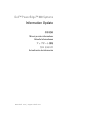 1
1
-
 2
2
-
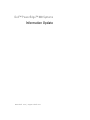 3
3
-
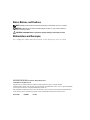 4
4
-
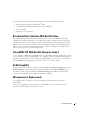 5
5
-
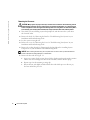 6
6
-
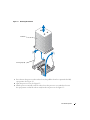 7
7
-
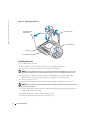 8
8
-
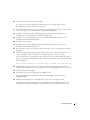 9
9
-
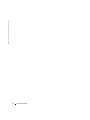 10
10
-
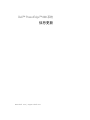 11
11
-
 12
12
-
 13
13
-
 14
14
-
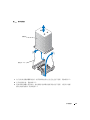 15
15
-
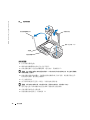 16
16
-
 17
17
-
 18
18
-
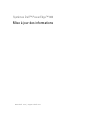 19
19
-
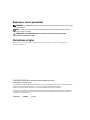 20
20
-
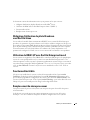 21
21
-
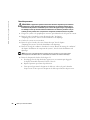 22
22
-
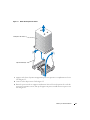 23
23
-
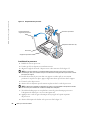 24
24
-
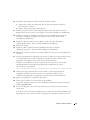 25
25
-
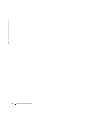 26
26
-
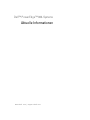 27
27
-
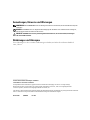 28
28
-
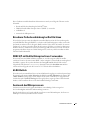 29
29
-
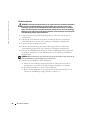 30
30
-
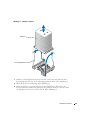 31
31
-
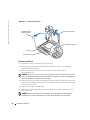 32
32
-
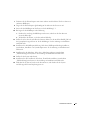 33
33
-
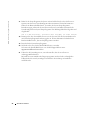 34
34
-
 35
35
-
 36
36
-
 37
37
-
 38
38
-
 39
39
-
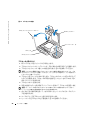 40
40
-
 41
41
-
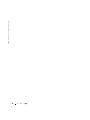 42
42
-
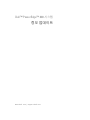 43
43
-
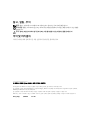 44
44
-
 45
45
-
 46
46
-
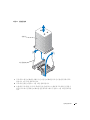 47
47
-
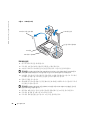 48
48
-
 49
49
-
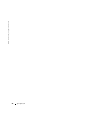 50
50
-
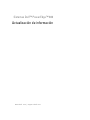 51
51
-
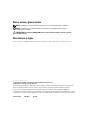 52
52
-
 53
53
-
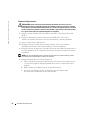 54
54
-
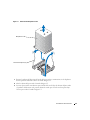 55
55
-
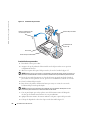 56
56
-
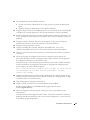 57
57
-
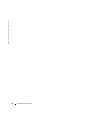 58
58
Dell PowerEdge 800 Le manuel du propriétaire
- Taper
- Le manuel du propriétaire
dans d''autres langues
- English: Dell PowerEdge 800 Owner's manual
- español: Dell PowerEdge 800 El manual del propietario
- Deutsch: Dell PowerEdge 800 Bedienungsanleitung
- 日本語: Dell PowerEdge 800 取扱説明書
Documents connexes
-
Dell PowerEdge SC 420 Mode d'emploi
-
Dell PowerEdge SC 420 Mode d'emploi
-
Dell PowerEdge SC 420 Mode d'emploi
-
Dell PowerEdge SC 420 Mode d'emploi
-
Dell PowerEdge SC 420 Mode d'emploi
-
Dell PowerEdge SC 420 Mode d'emploi
-
Dell PowerEdge SC 420 Mode d'emploi
-
Dell 6800 Manuel utilisateur
-
Dell PowerEdge 6850 Manuel utilisateur